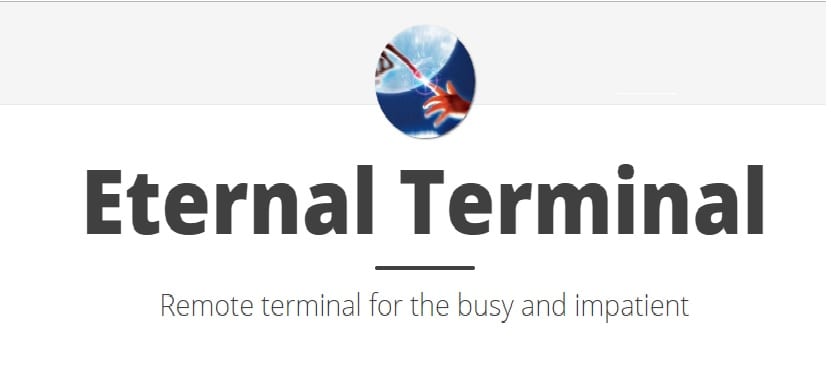
Αιώνιο Τερματικό (ET) είναι ένα απομακρυσμένο κέλυφος που επανασυνδέεται αυτόματα χωρίς να διακόπτει τη συνεδρία.
Σε αντίθεση με μια κανονική συνεδρία SSH, η συνεδρία έγινε με Το ET θα συνεχίσει ανεξάρτητα από το εάν έχετε αλλάξει IP ή έχετε διακοπή δικτύου.
Αυτό σημαίνει ότι ακόμα κι αν αλλάξει η διεύθυνση IP του απομακρυσμένου κεντρικού υπολογιστή σας, το Eternal Terminal θα σας κρατήσει συνδεδεμένους στο απομακρυσμένο σύστημα.
Ένα άλλο αξιοσημείωτο χαρακτηριστικό του ET είναι ότι μπορούμε να εκτελέσουμε tmux/screen μέσα σε μια περίοδο λειτουργίας ET.
Το ET υποστηρίζει τη λειτουργία ελέγχου tmux που σας επιτρέπει να έχετε γραμμές κύλισης, καρτέλες και παράθυρα λειτουργικού συστήματος.
Αυτό είναι όπου το ET ξεχωρίζει από άλλες παρόμοιες εφαρμογές όπως το Mosh (Μια δημοφιλής εναλλακτική λύση στο SSH).
Παρόλο που το Mosh προσφέρει την ίδια λειτουργικότητα με το ET, δεν υποστηρίζει λειτουργία hover ή λειτουργία ελέγχου tmux. Με απλά λόγια, το ET είναι ένα απομακρυσμένο τερματικό για πολυάσχολους και ανυπόμονους ανθρώπους.
Είναι σημαντικό να αναφέρουμε ότι το ET δεν είναι εξομοιωτής τερματικού, είναι απλώς ένα απομακρυσμένο κέλυφος.
Το ET εμπνέεται έντονα από διάφορα έργα, από τα οποία μπορούμε να αναφέρουμε:
- ssh : Είναι ένα εξαιρετικό πρόγραμμα απομακρυσμένου τερματικού και στην πραγματικότητα το ET χρησιμοποιεί ssh για να προετοιμάσει τη σύνδεση. Η μεγάλη διαφορά μεταξύ ET και ssh είναι ότι μια περίοδος ET μπορεί να επιβιώσει από διακοπές δικτύου και περιαγωγή IP.
- autossh : είναι ένα βοηθητικό πρόγραμμα που επανεκκινεί αυτόματα μια περίοδο λειτουργίας ssh όταν ανιχνεύσει μια επανασύνδεση. Είναι μια πιο προηγμένη έκδοση του να κάνεις "while true? ssh myhost.com”. Το ET εξοικονομεί πολύτιμο χρόνο διατηρώντας τη συνεδρία tmux ακόμα και όταν η σύνδεση TCP τερματίζεται και συνεχίζεται γρήγορα.
- mosh : Το Mosh είναι μια δημοφιλής εναλλακτική του ET. Ενώ το mosh παρέχει την ίδια βασική λειτουργικότητα με το ET, δεν υποστηρίζει λειτουργία εγγενούς κύλισης ή ελέγχου tmux (tmux -CC).
Πώς να εγκαταστήσετε το ET στο Linux;
να Όσοι ενδιαφέρονται να μπορούν να εγκαταστήσουν ET στα συστήματά τους θα πρέπει να ακολουθήσουν τα βήματα που κοινοποιούμε παρακάτω.
Είναι σημαντικό να αναφέρουμε ότι το ET πρέπει να είναι εγκατεστημένο τόσο στον διακομιστή όσο και στο σύστημα πελάτη. Από προεπιλογή, το ET χρησιμοποιεί τη θύρα 2022, επομένως εάν βρίσκεστε πίσω από ένα τείχος προστασίας ή δρομολογητή, θα πρέπει να ανοίξετε αυτήν τη θύρα.
Για όσους είναι χρήστες του Ubuntu και των παραγώγων του, μπορούμε να προσθέσουμε το ακόλουθο αποθετήριο στο σύστημα με:
sudo add-apt-repository ppa:jgmath2000/et
Είναι σημαντικό να αναφέρουμε ότι αυτό το αποθετήριο είναι έγκυρο μόνο μέχρι το Ubuntu 18.04 LTS, επομένως για τους χρήστες του Ubuntu 18.10 πρέπει να κατεβάσουν και να εγκαταστήσουν το πακέτο deb.
Μόλις προστεθεί το αποθετήριο, προχωράμε στην εγκατάσταση της εφαρμογής με:
sudo apt-get update
sudo apt-get install et
Εάν θέλετε να εγκαταστήσετε από το πακέτο deb, πρέπει να το κατεβάσετε και να το εγκαταστήσετε με τις παρακάτω εντολές.
Οι χρήστες συστημάτων 64-bit θα πρέπει να κατεβάσουν αυτό το πακέτο με:
wget https://launchpad.net/~jgmath2000/+archive/ubuntu/et/+build/15589986/+files/et_5.1.8-xenial1_amd64.deb
Οι χρήστες του συστήματος 32-bit κατεβάζουν αυτό:
wget https://launchpad.net/~jgmath2000/+archive/ubuntu/et/+build/15589988/+files/et_5.1.8-xenial1_i386.deb
Και για όσους είναι χρήστες ARM, το πακέτο που πρέπει να κατεβάσουν είναι:
wget https://launchpad.net/~jgmath2000/+archive/ubuntu/et/+build/15589987/+files/et_5.1.8-xenial1_armhf.deb
Μόλις ολοκληρωθεί η λήψη, απλά πρέπει να εγκαταστήσετε το πακέτο που κατεβάσατε με:
sudo dpkg -i et*.deb
Και διορθώστε τις εξαρτήσεις με:
sudo apt -f install

Τώρα στην περίπτωση αυτών που είναι χρήστες του Debian, πρέπει να ανοίξουν ένα τερματικό και να εκτελέσουν την ακόλουθη εντολή σε αυτό:
echo "deb https://mistertea.github.io/debian-et/debian-source/ stretch main" | sudo tee -a /etc/apt/sources.list
curl -sS https://mistertea.github.io/debian-et/et.gpg | sudo apt-key add –
Ενημερώστε και εγκαταστήστε την εφαρμογή με:
sudo apt update
sudo apt install et
Για τις υπόλοιπες διανομές Linux, πρέπει να κατεβάσετε και να μεταγλωττίσετε τον πηγαίο κώδικα της εφαρμογής με τις ακόλουθες εντολές.
Επομένως, πρέπει να έχετε ήδη εγκατεστημένες τις ακόλουθες εξαρτήσεις στο σύστημά σας:
- libboost-dev
- libsodium-dev
- libncurses5-dev
- libprotobuf-dev
- protobuf-compiler
- κέικ
- libgoogle-glog-dev
- libgflags-dev
- ανοίγω φερμουάρ
- wget
Πρώτα κατεβάζουμε τον πηγαίο κώδικα με:
wget https://github.com/MisterTea/EternalTerminal/archive/master.zip
Μόλις γίνει αυτό, τώρα θα αποσυμπιέσουμε το ληφθέν αρχείο με:
unzip master.zip
Εισάγουμε τον κατάλογο που δημιουργήθηκε με:
cd master
Και προχωράμε στη μεταγλώττιση του κώδικα με τις ακόλουθες εντολές:
mkdir build
cd build
cmake ../
make
Τέλος πρέπει να εγκαταστήσουμε την εφαρμογή με αυτή την εντολή:
sudo make install
Η εικόνα 100 Κολομβιανός τράβηξε την προσοχή μου χεχε